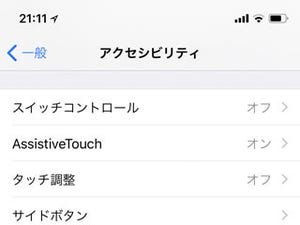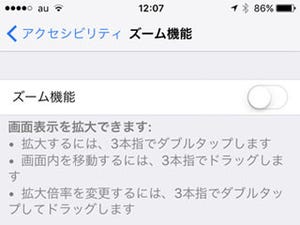40歳前後、早ければ30代半ばからあいつはやってきます……彼の名は「老眼」。ピントを調節できる範囲が狭くなり、遠くが見える人は近くが見えにくく、近くが見える人は遠くが見えにくくなります。自分は関係ないと思っているお若いあなた、10年後、20年後のあなたのことなのですよ!
近くが見えにくいタイプの老眼には、iPhoneの「ズーム機能」が便利です。『設定』→「一般」→「アクセシビリティ」→「ズーム機能」の順に画面を開き、「ズーム機能」スイッチを有効にすると、以降画面上の適当な位置をダブルタップするだけで画面上のすべての要素が拡大されます。ズームレベルは1.2倍から15倍の範囲で調整でき、3本指でドラッグすれば画面内を移動できますから、老眼鏡の力を借りなくても細かい部分が見えやすくなります。
そんなありがたいズーム機能ですが、文字入力が必要な場面になると少々困ります。初期設定では画面全体がズームされてしまい、ソフトウェアキーボードが見えなくなってしまう(実際には表示されているけれどズーム領域の外にある)からです。
この問題は、画面の一部にだけズーム領域を表示するモード(ウインドウズーム)を利用することで解決できますが、ズーム機能の設定画面で「スマート入力モード」スイッチをONにする方法もあります。文字入力が必要になったとき(ソフトウェアキーボードが表示されるとき)、自動的にウインドウズームに切り替わるため、ズームの表示範囲は狭まるもののズームそのものを解除せずにすみます。
なお、「スマート入力モード」スイッチは「カーソルに追従」スイッチがONのときに現れるため、あらかじめ「カーソルに追従」スイッチをONにしておく必要があります。